כיצד לסכם ערכים בין שני תאריכים ב-Excel?
כאשר יש שתי רשימות בגליון העבודה שלך כפי שמוצג בסcreenshot מימין, אחת היא רשימת התאריכים והשנייה היא רשימת הערכים. ברצונך לסכם את הערכים שבין טווח תאריכים מסוים בלבד, למשל, לסכם את הערכים שבין 3/4/2014 ו-5/10/2014, כיצד תוכל לחשב אותם במהירות? כעת, אני מציג נוסחה שתעזור לך לסכם אותם ב-Excel.
סיכום ערכים בין שני תאריכים עם נוסחה ב-Excel
למרבה המזל, ישנה נוסחה שיכולה לסכם את הערכים בין טווח תאריכים מסוים ב-Excel.
בחר תא ריק והקלד את הנוסחה הבאה, ולאחר מכן לחץ על כפתור ה-Enter. כעת תקבל את תוצאת החישוב. ראה צילום מסך:
=SUMIFS(B2:B8,A2:A8,">="&E2,A2:A8,"<="&E3)
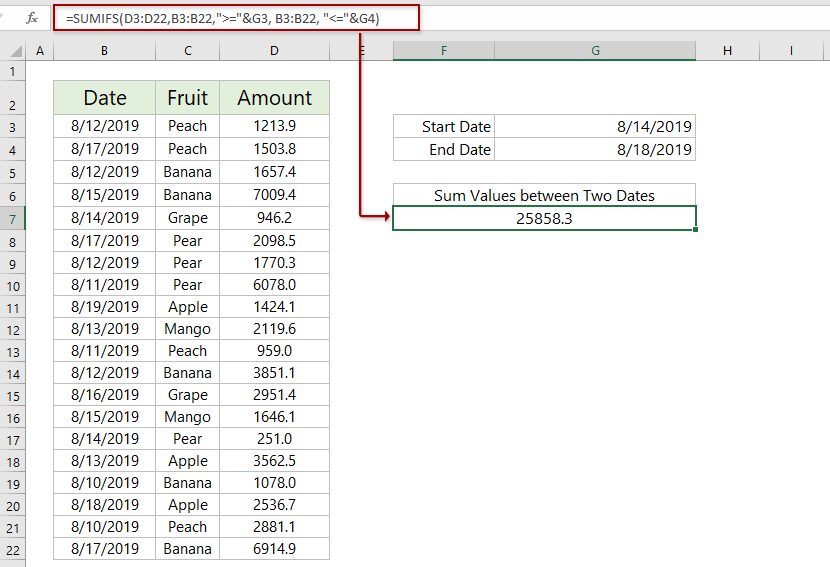
הערה: בנוסחה לעיל,
- D3:D22 הוא הרשימה של הערכים שתרצה לסכם
- B3:B22 הוא הרשימה של התאריכים שתרצה לסכם על בסיסם
- G3 הוא התא עם תאריך ההתחלה
- G4 הוא התא עם תאריך הסיום
סיכום נתונים בקלות בכל שנת פיסקאלית, כל חצי שנה או כל שבוע ב-Excel
תכונת קיבוץ הזמן המיוחדת בטבלת צירים, שסופקה על ידי Kutools for Excel, מסוגלת להוסיף עמודה עוזרת לחישוב שנת הפיסקאלית, חצי השנה, מספר השבוע או יום בשבוע בהתבסס על עמודת התאריכים שצוינה, ולתת לך בקלות לספור, לסכם או להמצע עמודות על בסיס תוצאות המחושבות בטבלת צירים חדשה.
Kutools for Excel - הרחיבו את יכולות Excel עם מעל 300 כלים חיוניים. נהנו מהתכונות של AI ללא תשלום לנצח! קבלו עכשיו
סיכום ערכים בין שני תאריכים עם פילטר ב-Excel
אם אתה צריך לסכם ערכים בין שני תאריכים, וטווח התאריכים משתנה לעיתים קרובות, אתה יכול להוסיף פילטר עבור טווח מסוים ולאחר מכן להשתמש בפונקציית SUBTOTAL כדי לסכם בין טווח התאריכים שצוין ב-Excel.
1. בחר תא ריק, הקלד את הנוסחה הבאה, ולאחר מכן לחץ על מקש ה-Enter.
=SUBTOTAL(109,D3:D22)
הערה: בנוסחה לעיל, 109 פירושו סיכום ערכים מסוננים, D3:D22 מצביע על רשימת הערכים שתרצה לסכם.
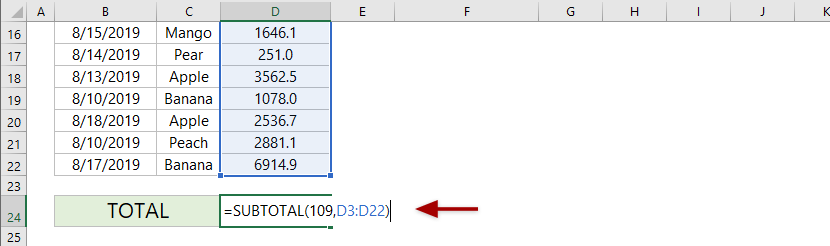
2. בחר את כותרת הטווח והוסף פילטר על ידי לחיצה על נתונים > סינון.

3. לחץ על סמל הפילטר בכותרת עמודת התאריכים, ובחר מסנני תאריכים > בין. בשיח ההגדרות האוטומטיות למסננים, הקלד את תאריך ההתחלה ואת תאריך הסיום לפי הצורך, ולחץ על אישור . הסכום הכולל ישתנה אוטומטית על בסיס הערכים המסוננים.
מאמרים קשורים:
כלי הפרודוקטיביות הטובים ביותר ל-Office
שדרג את כישורי ה-Excel שלך עם Kutools for Excel ותחווה יעילות שלא הכרת. Kutools for Excel מציע מעל300 פיצ'רים מתקדמים לשיפור הפרודוקטיביות ולחסוך זמן. לחץ כאן כדי לקבל את הפיצ'ר שהכי נחוץ לך...
Office Tab מביא ממשק טאב ל-Office והופך את העבודה שלך להרבה יותר קלה
- אפשר עריכה וקריאה בטאבים ב-Word, Excel, PowerPoint
- פתח וצור מסמכים מרובים בטאבים חדשים באותו חלון, במקום בחלונות חדשים.
- הגדל את הפרודוקטיביות שלך ב-50% וצמצם מאות קליקים של עכבר בכל יום!
